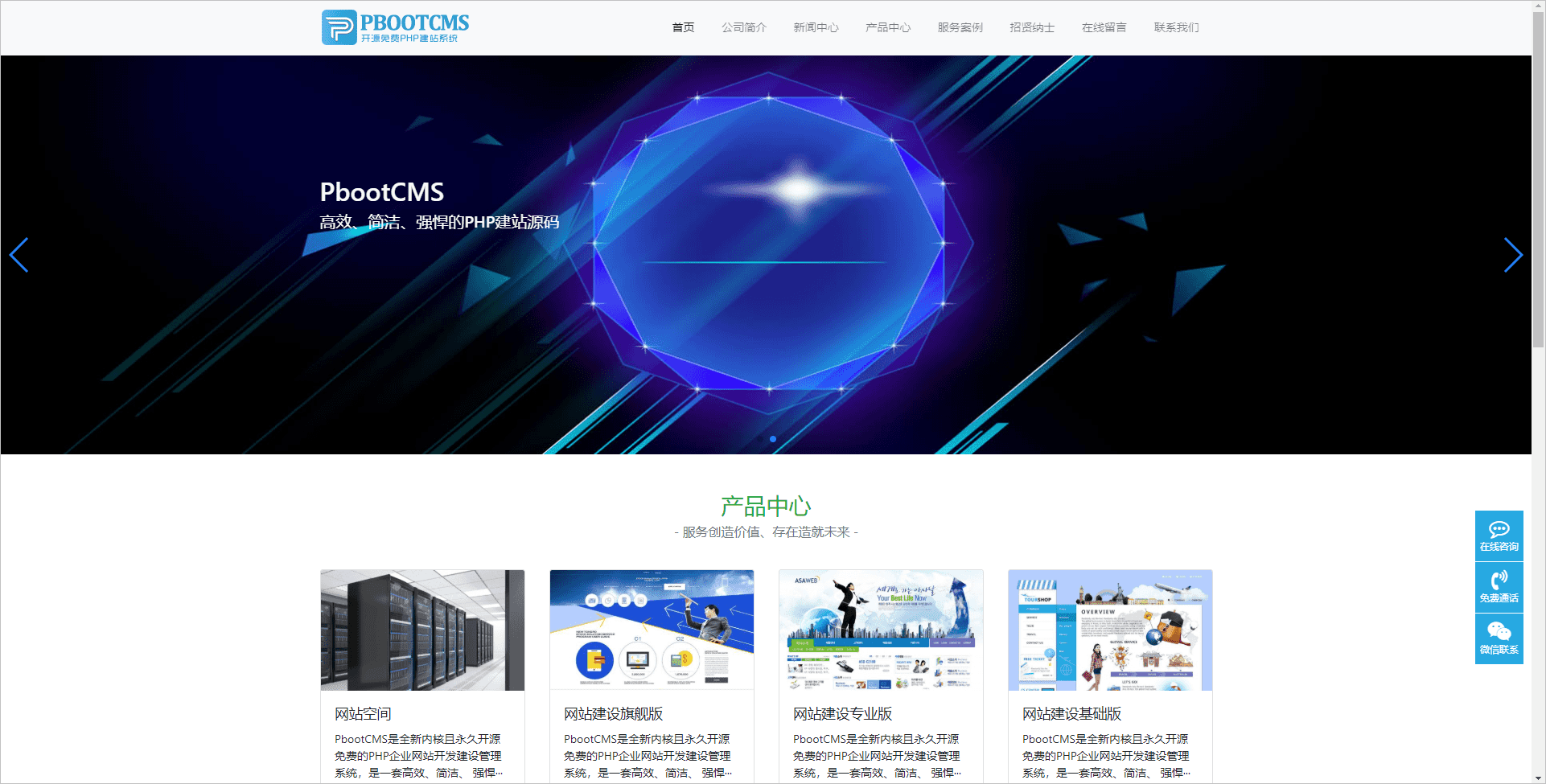使用PolarDB和ECS搭建門戶網站
一.創建資源
二.2. 打開瀏覽器隱身窗口(無痕模式),粘貼已複製的url地址前往 RAM用戶登錄 界面,登錄 阿里雲管理控制檯 。
以Chrome瀏覽器為例,打開新的無痕窗口,登錄 阿里雲管理控制檯 。
- 依次單擊更多>打開新的無痕窗口。
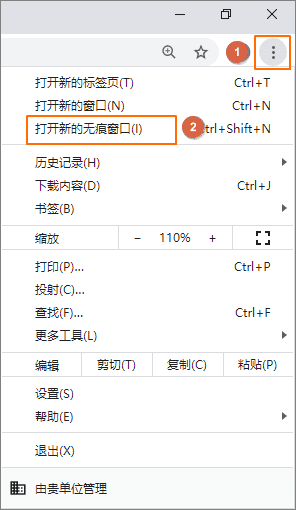
- 在地址欄粘貼登錄url,訪問 RAM用戶 登錄頁面
- 在登錄用戶名稱處,輸入 子用戶名稱 ,單擊 下一步 。
- 輸入密碼,單擊 登錄 進入 阿里雲管理控制檯 。
- 在 阿里雲控制檯首頁 左側導航欄,依次單擊 產品與服務 > 雲數據庫PolarDB ,進入 雲數據庫PolarDB管理控制檯 。
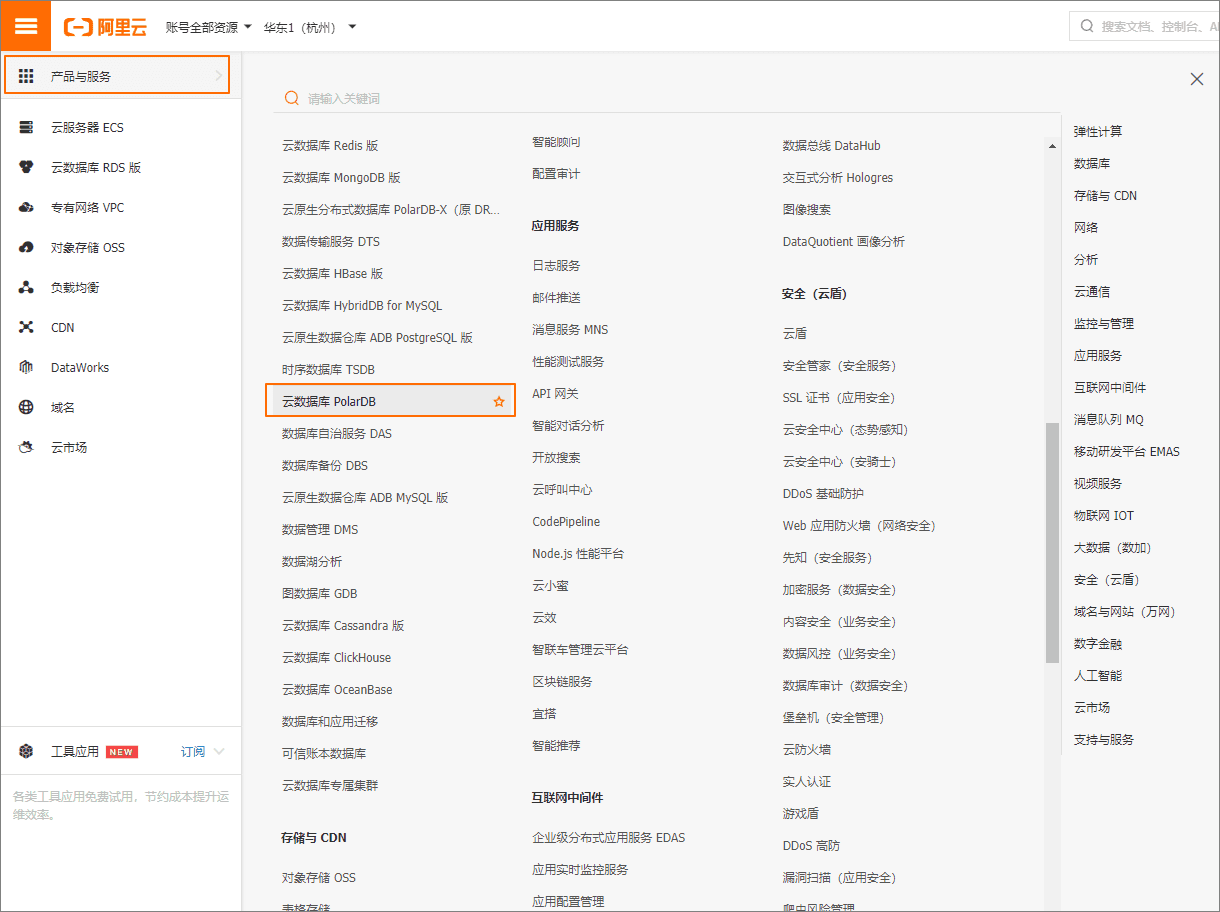
- 單擊左側 集群列表 ,然後選擇雲產品資源提供的地域。例如:華東2(上海)。
-
創建數據庫賬號。
-
- 在 集群列表 頁面,單擊 集群ID ,進入 集群詳情界面 。
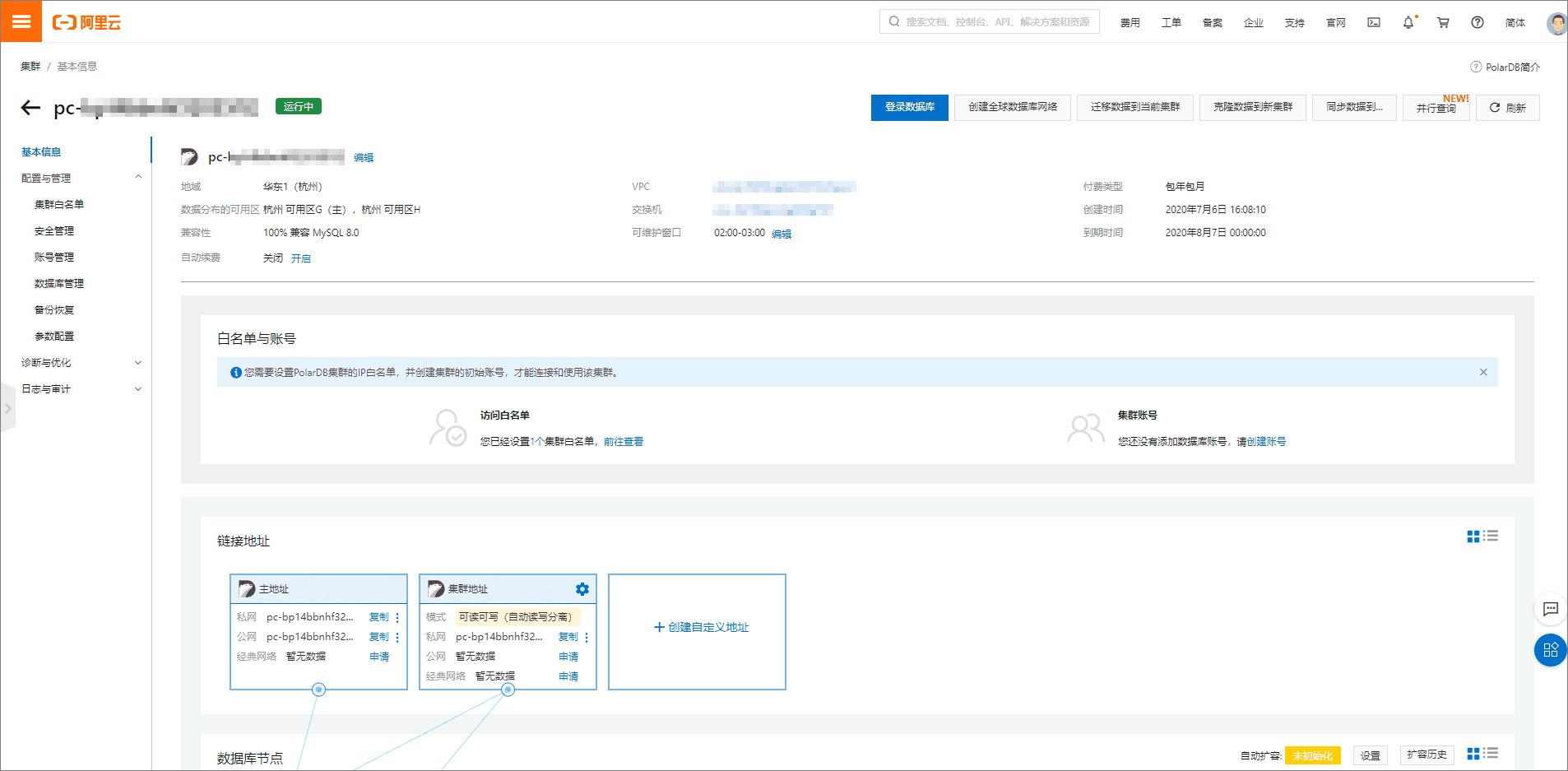
- 單擊左側導航欄 配置與管理 > 賬號管理 。
- 單擊左上方 創建賬號 。
- 參考說明配置賬號信息,然後單擊 確定 。
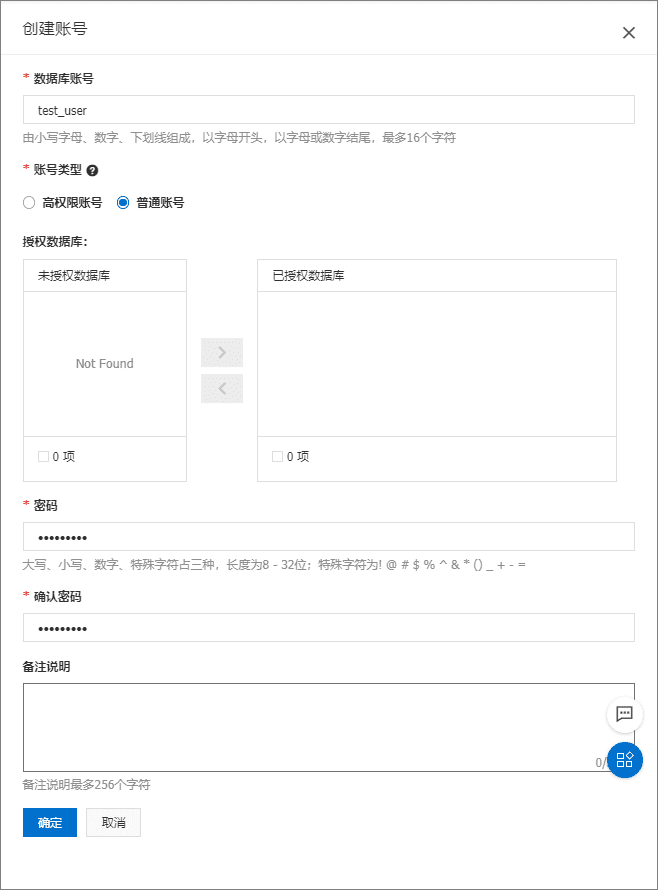
- 在 集群列表 頁面,單擊 集群ID ,進入 集群詳情界面 。
-
創建數據庫。
- 在實例詳情頁,單擊左側導航欄的 數據庫管理 ,然後單擊 創建數據庫 。
- 參考說明配置數據庫信息,然後單擊 創建 。
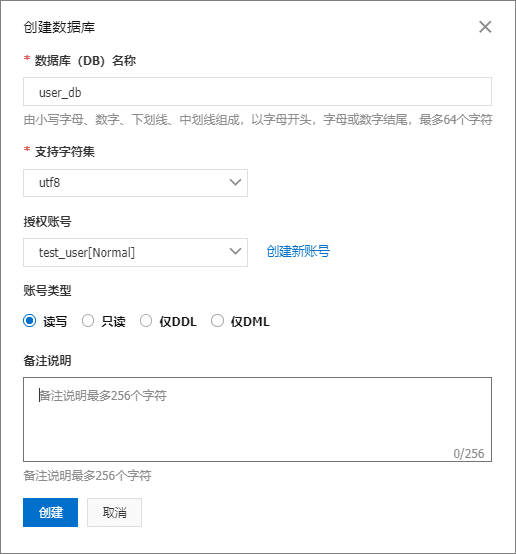
數據庫(DB)名稱:輸入數據庫名稱,例如:pbootcms 。
支持字符集:默認設為utf8mb4。
授權賬號:選擇上一步創建的數據庫賬號test_user。
賬號類型:默認設置為讀寫。
備註說明:非必填。用於備註該數據庫的相關信息,便於後續數據庫管理,最多支持256個字符。 - 設置數據庫白名單。
連接數據庫需要設置數據庫白名單,點擊 [集群白名單],然後點擊 [設置] 設置數據庫集群白名單。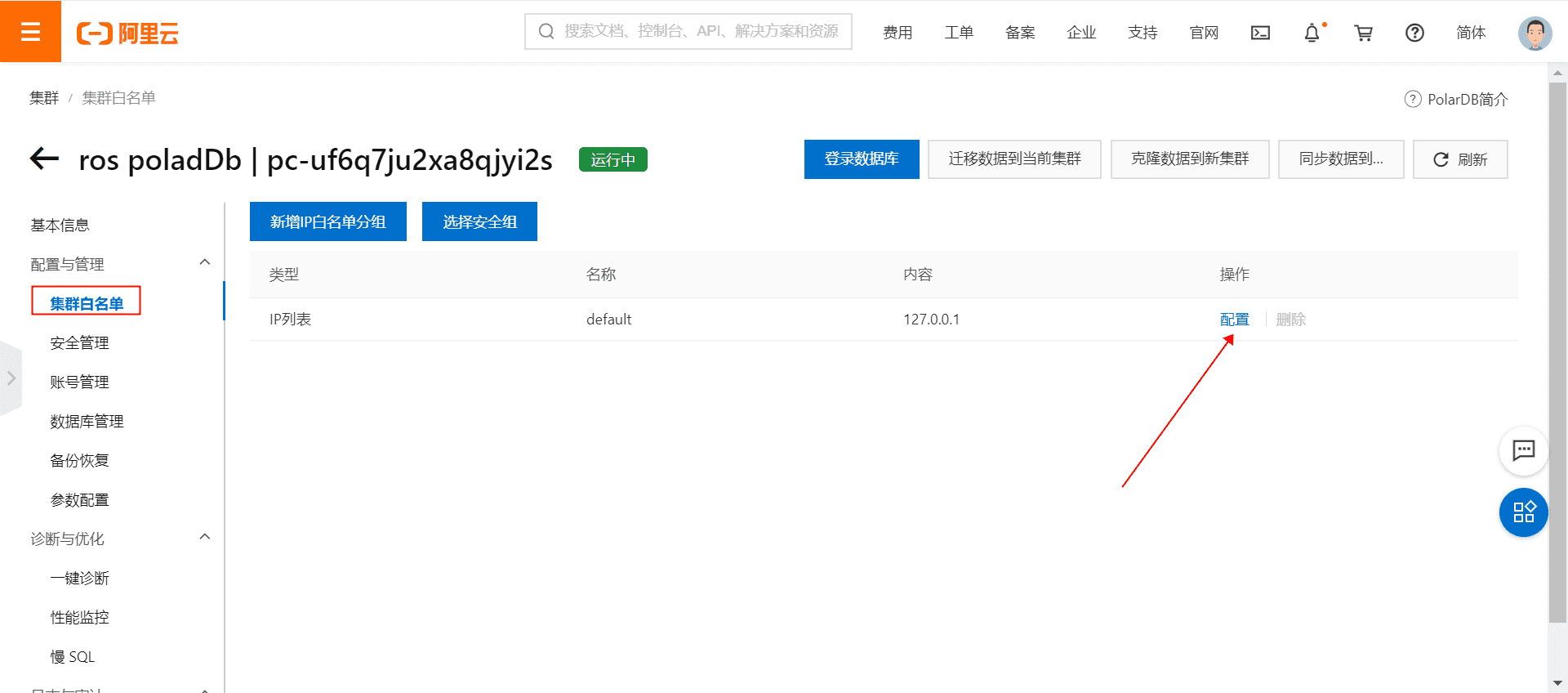
在白名單界面將默認的白名單地址127.0.0.1更改為 0.0.0.0/0,然後點擊 [確定] 使白名單地址生效。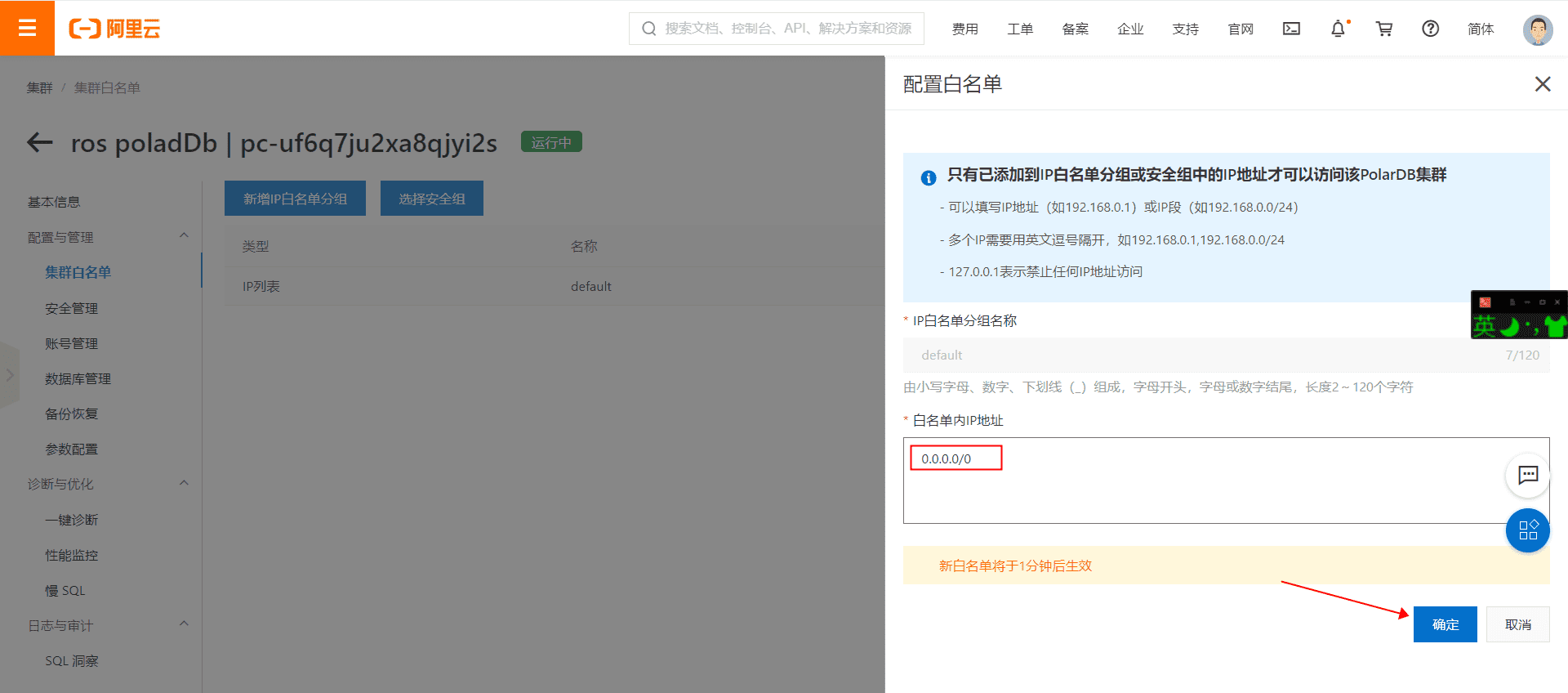
三.連接ECS服務器
在終端中輸入連接命令 ssh [username]@[ipaddress] 。
您需要將其中的username和ipaddress替換為步驟一中創建的ECS服務器的彈性公網IP。例如:
ssh [email protected]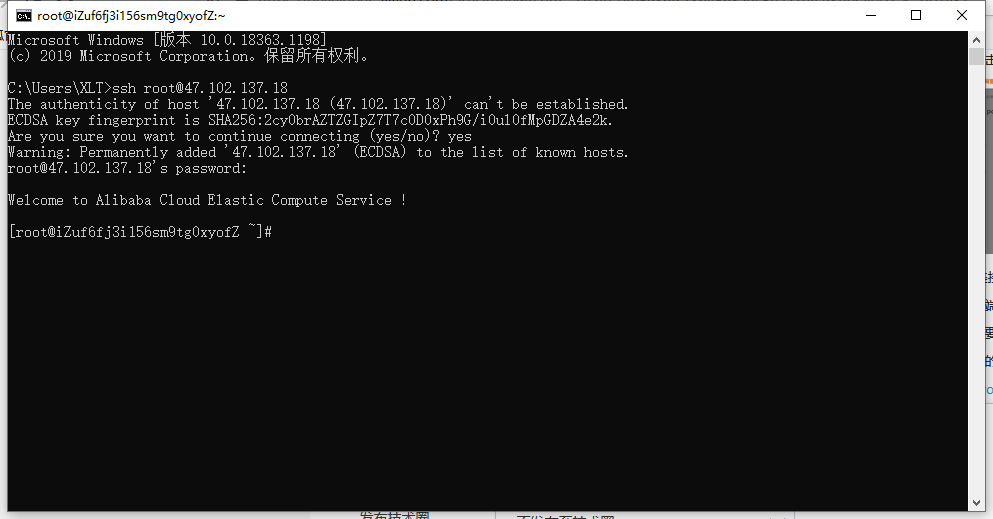
四.安裝LAMP環境
LAMP是指運行在Linux下的Apache、MySQL和PHP的環境。參考以下操作在雲服務器上安裝開發環境。
- 在ECS服務器上,執行以下命令安裝Apache服務及其擴展包。
- -y install httpd httpd-manual mod_ssl mod_perl mod_auth_mysql
返回類似如下圖結果則表示安裝成功。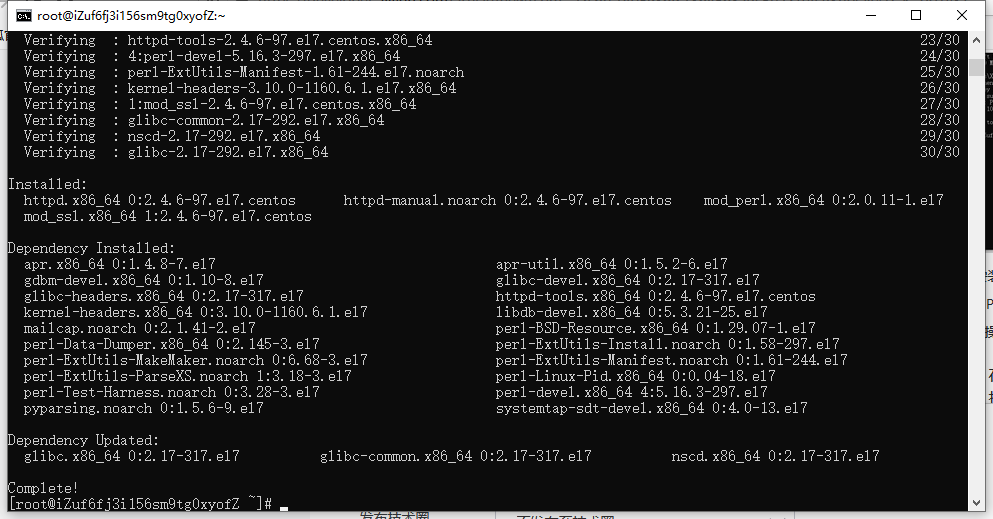
- PbootCMS是使用PHP語言開發的CMS系統。參考以下操作安裝PHP環境。
執行以下命令,安裝PHP。
yum -y install php php-mysql gd php-gd gd-devel php-xml php-common php-mbstring php-ldap php-pear php-xmlrpc php-imap
- 執行以下命令下載並安裝MySQL。
- http://dev.mysql.com/get/mysql57-community-release-el7-10.noarch.rpm
yum -y install mysql57-community-release-el7-10.noarch.rpm
yum -y install mysql-community-server
- 執行以下命令啟動MySQL數據庫。
- start mysqld
五.搭建門戶網站
在完成環境部署後,參考以下操作搭建門戶網站。
- 在ECS服務器上,執行以下命令,安裝Git。
- -y install git
- 在ECS服務器上,執行以下命令下載PbootCMS源碼文件。
- ~ && git clone https://gitee.com/hnaoyun/PbootCMS.git
- 執行以下命令將安裝包拷貝到Apache的wwwroot目錄下。
- -r PbootCMS/* /var/www/html/
- 執行以下命令修改站點根目錄文件權限。
- -R a+w /var/www/html
- 向數據庫中導入CMS的初始數據。
執行以下命令初始化數據庫pbootcms的表結構和數據。
說明: 在執行命令前,請修改一下三個參數。
數據庫連接地址參見集群詳情頁面下方鏈接地址板塊。
test_user為步驟二中創建的數據庫賬號。
Password1213步驟二中創建的數據庫密碼。
sql_file="/var/www/html/static/backup/sql/"$(ls /var/www/html/static/backup/sql/) &&
mysql -h數據庫連接地址 -utest_user -pPassword1213 -Dpbootcms < $sql_file
- 執行以下命令,修改CMS系統數據庫配置。
說明: 在執行命令前,請根據參數說明替換您的數據庫配置。
cat > /var/www/html/config/database.php << EOF
<?php
return array(
'database' => array(
'type' => 'mysqli', // 數據庫連接驅動類型: mysqli,sqlite,pdo_mysql,pdo_sqlite
'host' => '數據庫連接地址', // PolarDB數據庫鏈接地址
'user' => 'test_user', // PolarDB數據庫的用戶名
'passwd' => 'Password1213', // PolarDB數據庫的密碼
'port' => '3306', // 數據庫端口
'dbname' => 'pbootcms' //數據庫名稱
));
EOF
- 返回ECS控制檯,在ECS實例列表頁面,單擊已創建的ECS實例ID鏈接進入ECS詳情頁。
- 在左側導航欄,單擊 本實例安全組 ,然後單擊安全組的ID鏈接查看安全組配置。
確保安全組開放了80端口訪問,否則無法訪問已搭建的門戶網站。安全組是一種虛擬防火牆,具備狀態檢測和數據包過濾能力,用於在雲端劃分安全域。通過配置安全組規則,您可以控制安全組內一臺或多臺ECS實例的入流量和出流量。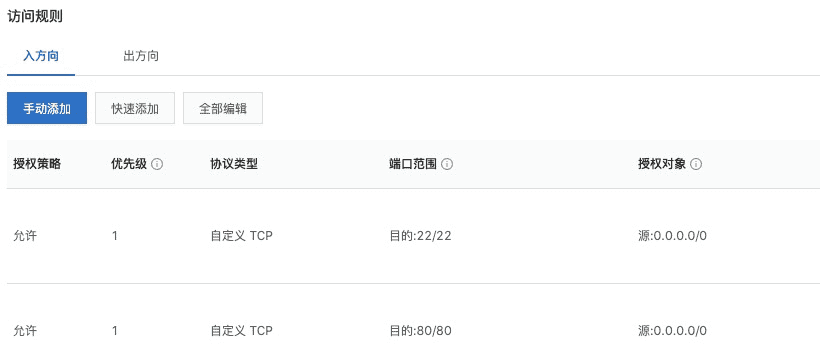
- 訪問程序。
執行以下命令重啟 Apache服務。
systemctl restart httpd
在瀏覽器地址欄輸入雲服務器的公網IP地址,進入門戶網站首頁。
系統後臺默認訪問路徑為http://公網IP地址>/admin.php。默認賬號為admin,密碼為123456。
至此您已完成門戶網站的搭建,您可以根據公司的需求自定義門戶網站的內容。